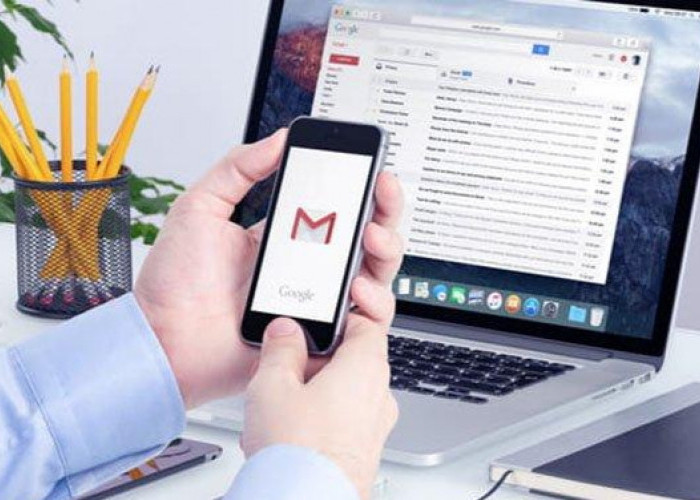Mudah dan Cepat! Begini Cara Ekspor Kontak Lewat Gmail Melalui HP
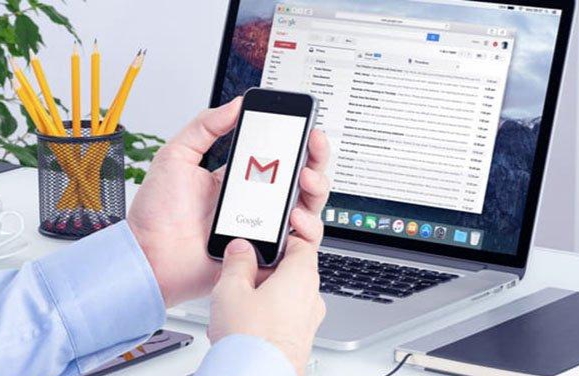
Ilustrasi--
Biasanya ada ikon kotak centang di samping nama setiap kontak yang dapat digunakan untuk memilihnya.
4. Ekspor Kontak
Setelah memilih kontak, cari opsi "Ekspor" atau "Export" di menu aplikasi. Pilih format file yang diinginkan, seperti CSV (Comma Separated Values) atau vCard (.vcf), tergantung pada kebutuhan.
Format CSV umumnya lebih mudah dibaca oleh aplikasi spreadsheet seperti Microsoft Excel, sedangkan vCard lebih umum digunakan untuk mengimpor kontak ke perangkat lain.
5. Simpan dan Unduh File
Ikuti petunjuk di layar untuk menyimpan dan mengunduh file yang telah diekspor. File ini akan disimpan di penyimpanan lokal HP atau di akun cloud, tergantung pada pengaturan unduhan.
6. Verifikasi dan Gunakan File
Terakhir, buka file yang telah diekspor untuk memastikan bahwa semua kontak telah tersimpan dengan benar.
Sekarang Anda dapat mengimpor file ini ke aplikasi lain, seperti Outlook atau perangkat lain, sesuai kebutuhan.
Dengan mengikuti langkah-langkah di atas, Anda dapat dengan mudah mengekspor kontak dari HP melalui Gmail. Semoga bermanfaat!
Cek Berita dan Artikel yang lain di Google News
Sumber: